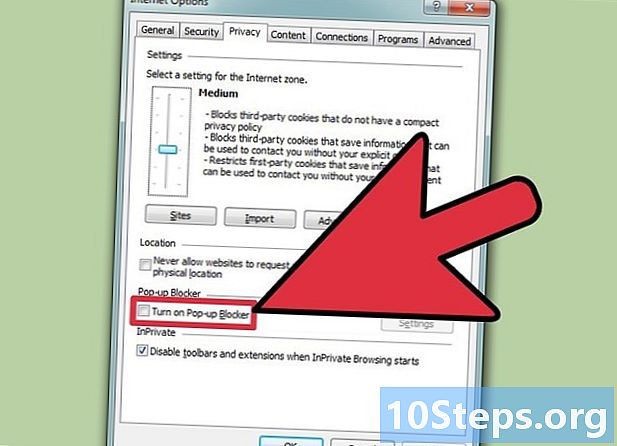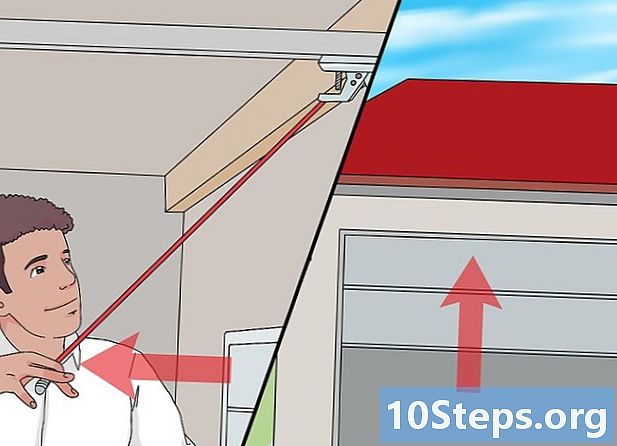Zawartość
Miesięczny limit danych jest wrogiem wszystkich użytkowników smartfonów. Małe pobranie w złym czasie może szybko zwiększyć Twoje konto. Twój iPhone ma wbudowane narzędzia, które pozwalają kontrolować wykorzystanie danych, ale możesz także otrzymywać bezpłatne raporty od swojego operatora, które dadzą ci dokładniejszy obraz. Zobacz krok 1 poniżej, aby dowiedzieć się, jak to zrobić.
Kroki
Otwórz ustawienia Możesz znaleźć tę aplikację na ekranie głównym.
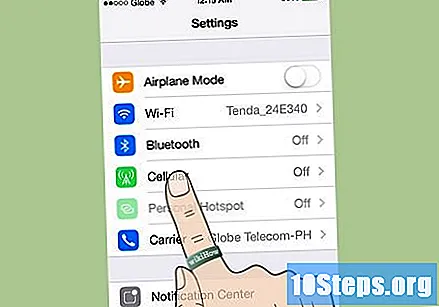
Kliknij „Telefon”. Znajduje się u góry opcji.- W systemie iOS 6 dotknij Ogólne → Użyj → Użytkowanie mobilne.
- W systemie iOS 6 dotknij Ogólne → Użyj → Użytkowanie mobilne.
Przewiń w dół do „Komórkowej transmisji danych”. Twoje informacje o użytkowaniu zostaną wyświetlone. „Bieżący” okres nie jest automatycznie resetowany dla Twojego cyklu rozliczeniowego. Oznacza to, że jeśli nie zrobisz tego sam, podane tutaj informacje mogą być bardzo niedokładne.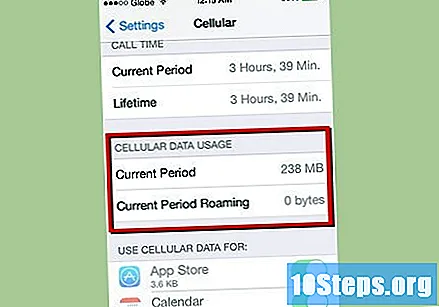
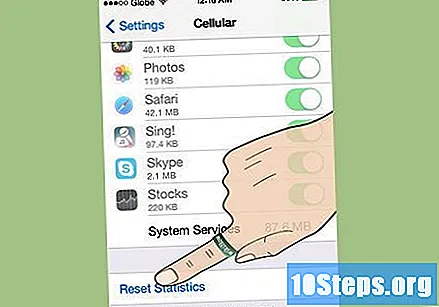
Zresetuj statystyki wykorzystania danych. Aby uzyskać dokładniejsze odczyty iPhone'a, zresetuj statystyki pierwszego dnia każdego cyklu rozliczeniowego. Możesz go zresetować, przewijając do dołu ekranu i dotykając przycisku Resetuj.
Sprawdź swój pakiet danych. Sprawdzanie wykorzystania danych w ustawieniach pokazuje, ile wykorzystałeś, ale nie pokaże Twojego limitu, a czasami data i pomiar nie są zgodne. Możesz szybko sprawdzić, jak blisko Twojego miesięcznego limitu jesteś, wpisując kod swojego operatora:- Verizon - Wybierz
#DATAi kliknij Prześlij. Otrzymasz wiadomość tekstową ze wszystkimi szczegółami wykorzystania w tym cyklu rozliczeniowym. Jeśli masz zainstalowaną aplikację My Verizon, otworzy się ona i będziesz mógł zobaczyć aktualne wykorzystanie danych w porównaniu z miesięcznym limitem. - ATT - Wybierz
*DATA#i wyślij. Otrzymasz wiadomość tekstową z informacją, ile wykorzystałeś w porównaniu z miesięcznym limitem danych. Możesz także pobrać aplikację My AT&T, aby sprawdzić wykorzystanie danych. - T Mobile - Wybierz
# WEB #i wyślij. Otrzymasz wiadomość tekstową z informacją, ile wykorzystałeś w porównaniu z miesięcznym limitem danych. - Sprint - Wybierz
*4i wyślij. Postępuj zgodnie z instrukcjami głosowymi, aby sprawdzić, czy jest on używany do tej fetyzacji. - Rogers - Odwiedź witrynę Rogers i zaloguj się na swoje konto za pomocą przeglądarki na swoim iPhonie lub pobierz aplikację Rogers ze sklepu iTunes.
- TELUS - odwiedź witrynę internetową TELUS i zaloguj się na swoje konto za pomocą przeglądarki telefonu iPhone lub pobierz aplikację TELUS ze sklepu iTunes.
- Vodafone (AU) - Wyślij pusty tekst do
1512. Otrzymasz odpowiedź za pomocą. - Vodafone (Wielka Brytania) - Pobierz My Vodafone z iTunes Store. Będziesz mógł zweryfikować wykorzystanie danych za pośrednictwem aplikacji.
- Verizon - Wybierz
Porady
- Aby obliczyć, ile zużywasz w danym okresie, dotknij przycisku Resetuj statystyki, a następnie sprawdź dane, które wykorzystałeś od określonego momentu do określonego czasu.
- Wykorzystanie sieci komórkowej to bezprzewodowe dane używane do przeglądania stron internetowych, poczty e-mail i nie tylko, które zostały dostarczone przez operatora, a nie sieć Wi-Fi.
- Dane Tether to dane używane, gdy iPhone był podłączony do innego urządzenia za pomocą funkcji Hotspot osobisty.